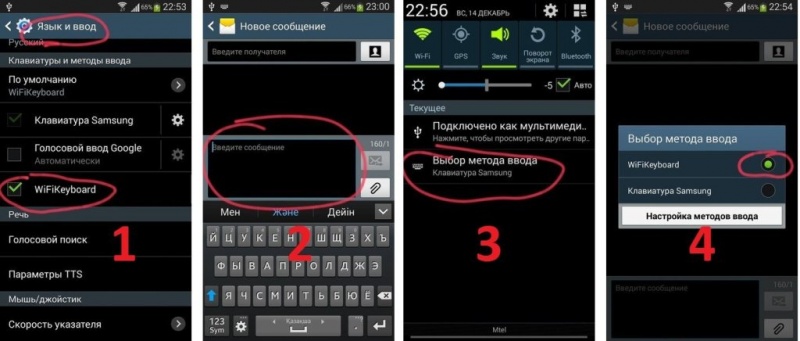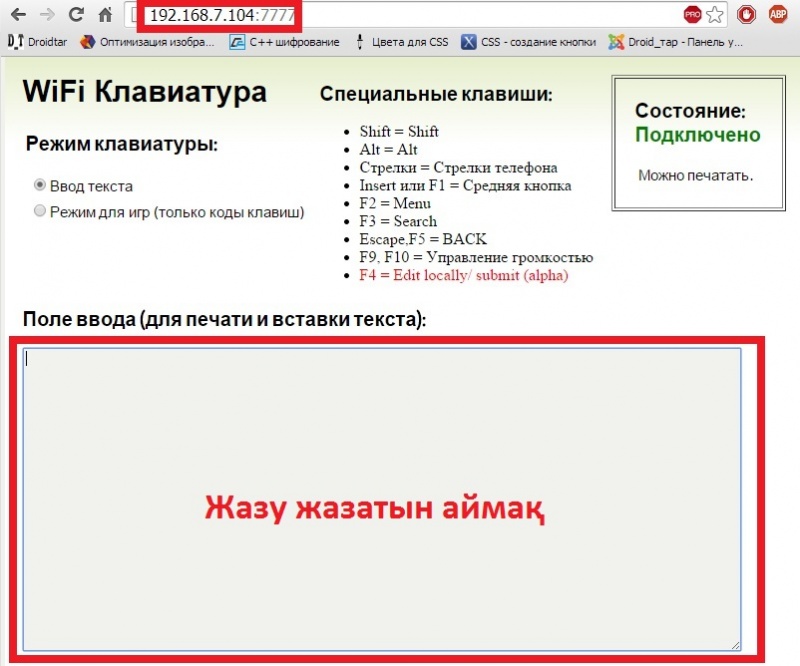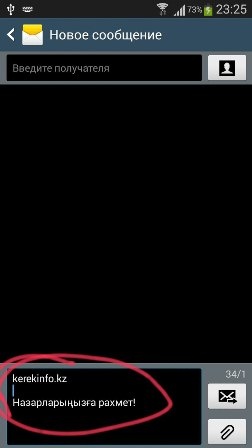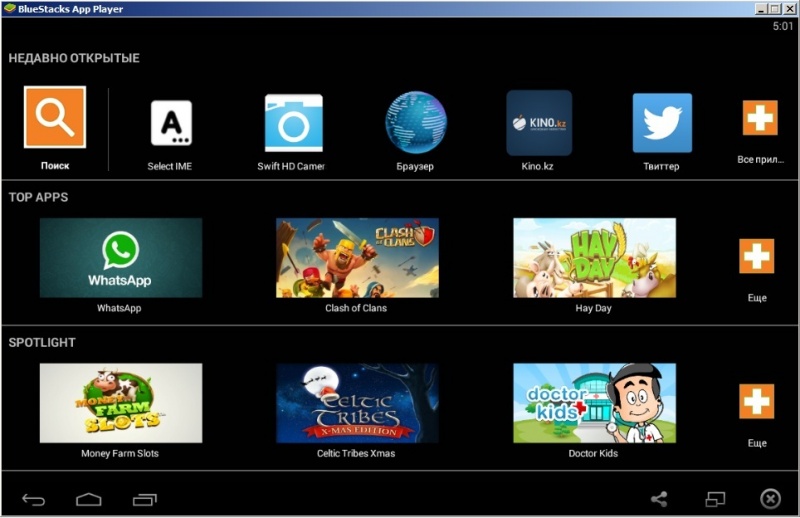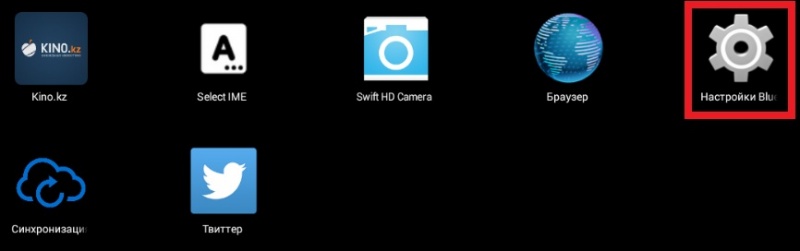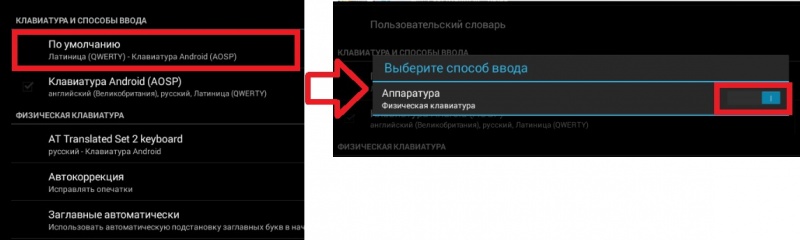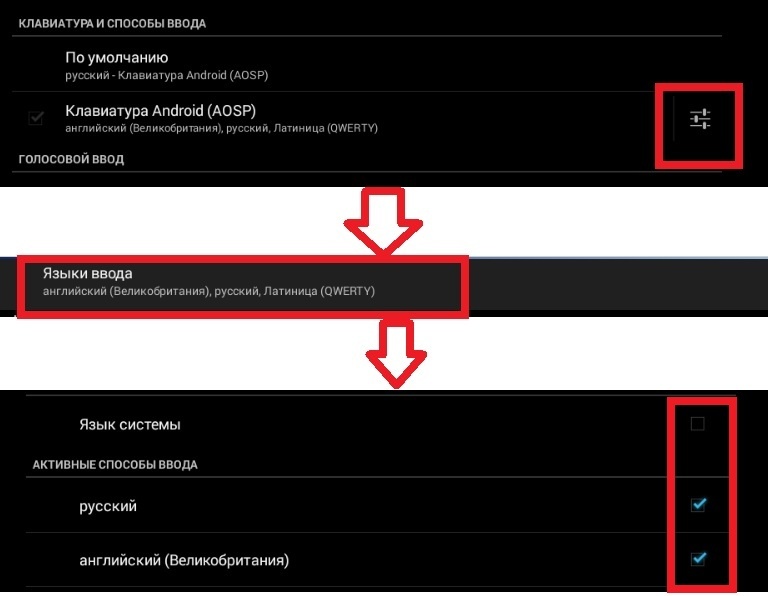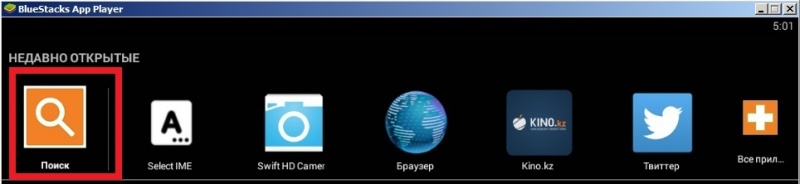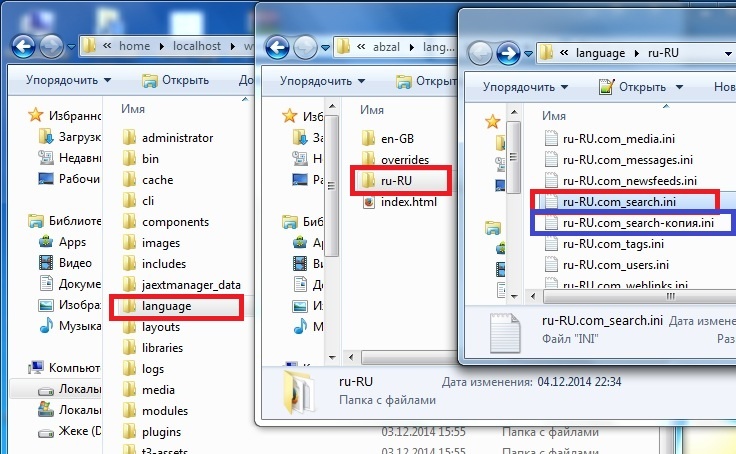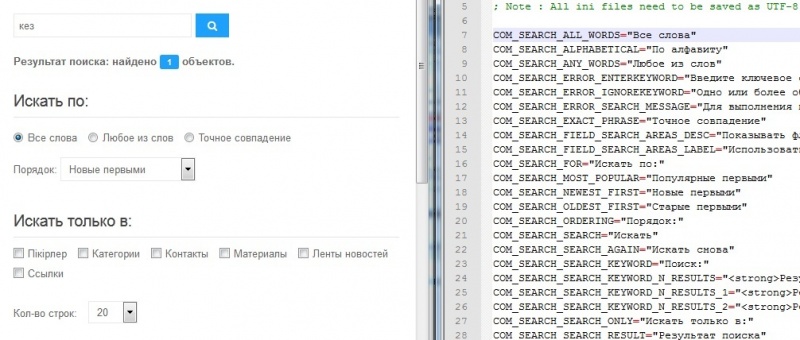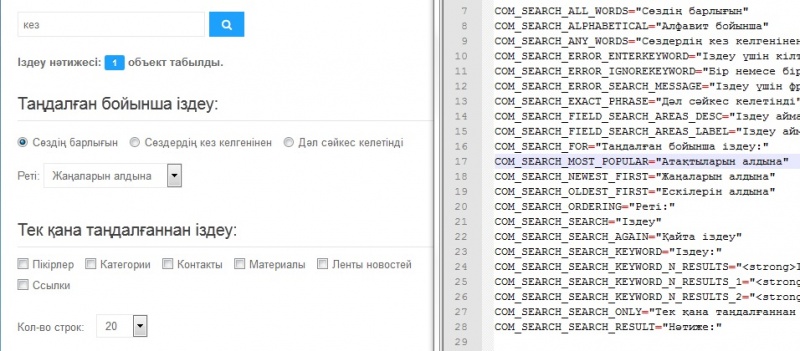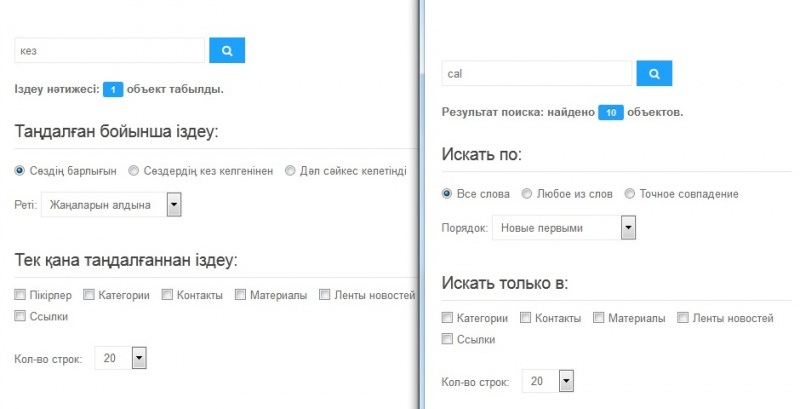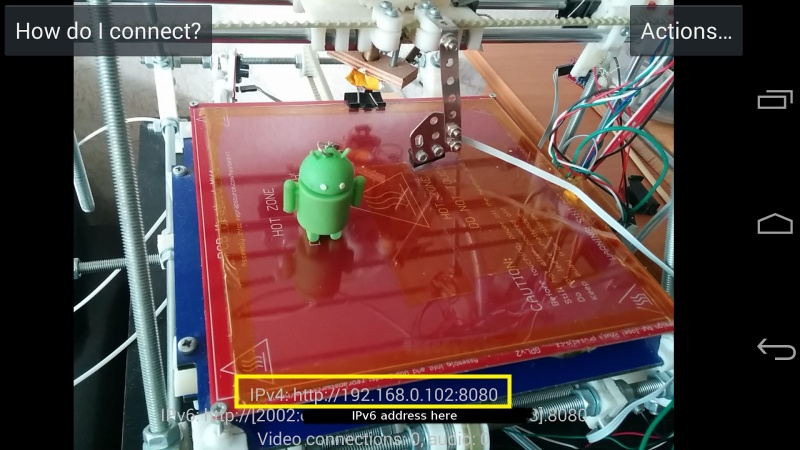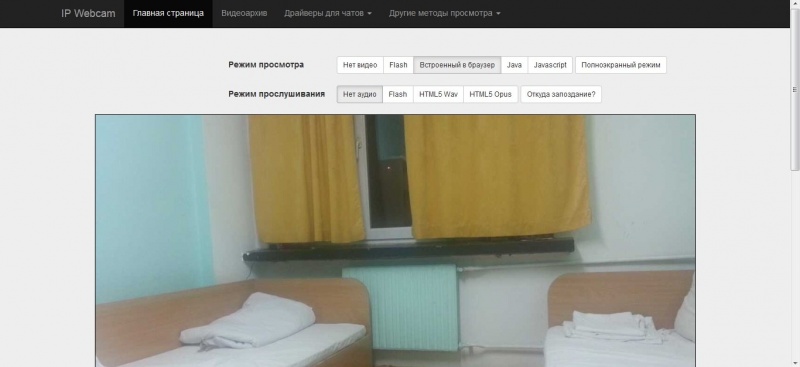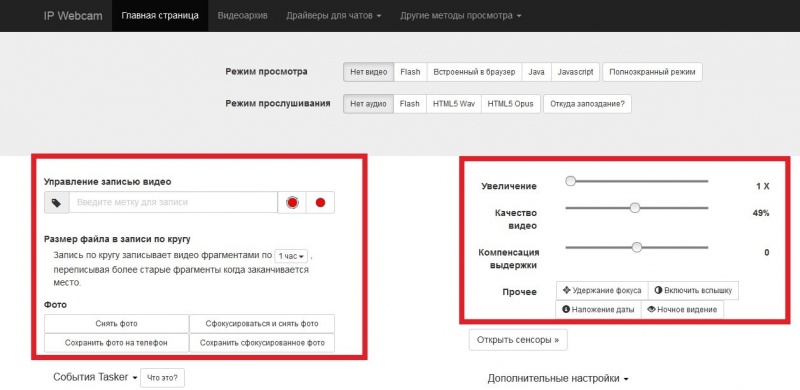Мәтінді Word-қа аударудың тез әрі оңай жолы.

ABBYY Fine Reader мәтінді қолмен термеуге көмектеседі. Ол бағдарлама PDF және сканерленген (н/е суретке анық түсірілген) кез келген баспа әріптермен жазылған мәтінді Word-қа аударып береді. Оның кереметтілігі жүзден астам тілде жазылған мәтіндерді тануында. ABBYY FineReader сіздің уақытыңызды үнемдеудің серігі).
Бағдарламаны іс жүзінде көру үшін ABBYY FineReader-ды берілген осы сілтеме бойынша жүктеп аламыз.
Орындалатын қадамдар:
Бірінші: бағдарламаны жүктеп, орнату.
Екінші: бағдарламаны баптау (қажетті тілді таңдау).
Үшінші: қағаз бетін сканерлеу (мәтінді Word-қа аудару).
Әрі қарай
Бағдарламаны іс жүзінде көру үшін ABBYY FineReader-ды берілген осы сілтеме бойынша жүктеп аламыз.
Орындалатын қадамдар:
Бірінші: бағдарламаны жүктеп, орнату.
Екінші: бағдарламаны баптау (қажетті тілді таңдау).
Үшінші: қағаз бетін сканерлеу (мәтінді Word-қа аудару).
Қасымда сканер болмағандықтан википедия сайтындағы мақаланы скриндап алдым.
Және мәтінді Word-қа жіберген кезде қазақша әріптерден қате кететін жағдайлар болады.